FireTVで動画検索する場合は、主に専用のリモコンを使うことになります。このリモコンの操作が文字入力のときにわずらわしくてしょうがありません。
iPhoneから AirPlayをすることで、iPhone側から動画検索のための文字入力を行えます。
FireTVでもサクサク検索できるのは大きなメリットですね。
この記事の目次
youtubeやニコ動で大きな画面で視聴したくなったときに検索しなおす必要がない
iPhoneの画面でyoutubeやニコ動などを視聴していて、大きな画面で見たくなったときに、FireTVで再検索する手間が省けます。
FireTVでもう一度、動画を見つけるのも面倒ですので AirPlayでサクッと大画面を移すことができるのは嬉しいポイントです。
iPhoneの AirPlayでFireTVにミラーリングするときに注意するべきこと
iPhoneの AirPlayでFireTVにミラーリングして映像を楽しむときに注意したことを紹介します。
映像が遅延することがある
FireTVがWi-Fi接続の場合は、映像の遅延があることがあります。しょせんは、無線接続ですので完璧な接続を求めるかたは、FireTVの優先接続を試してみましょう。
まとめ
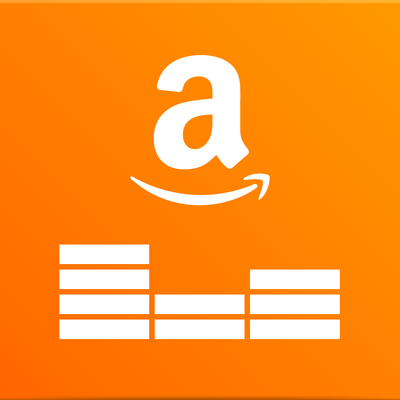
FireTVにiPhoneから AirPlayでミラーリングするには、AirReceiverや AirScreenなどのアプリをダウンロードすることから始めましょう。
やってみると案外かんたんにできてしまうので、試しにやってみましょう。








